Kako ponastaviti na tovarniške nastavitve v sistemu Windows
Če želite izvedeti, kako ponastaviti na tovarniške nastavitve v sistemu Windows, smo tukaj za vas.
Ponastavitev sistema Windows na tovarniške nastavitve je koristen postopek kot zadnja možnost za odpravljanje težave ali če želite prodati staro napravo in želite, da je tovarniško sveža.
Na srečo je postopek preprost in popeljali vas bomo skozi vsak korak poti, ne glede na to, ali uporabljate vrhunski igralni računalnik ali cenejši prenosnik.
Torej, brez odlašanja, tukaj je, kako ponastaviti na tovarniške nastavitve v sistemu Windows.
Uporabljena strojna oprema
- Lenovo Legion 5
- Windows 10 Home
Kratka različica
- Odprite meni Nastavitve
- Pojdite v »Posodobitve in varnost«
- V stranski vrstici izberite »Obnovitev«.
- Pritisnite gumb »Začnite«.
- Izberite »Odstrani vse« ali »Ohrani moje datoteke«
-
korak
1Odprite meni Nastavitve

Najprej morate odpreti meni Nastavitve. Če želite to narediti, pojdite v meni Start in pritisnite ikono zobnika ali v iskalno vrstico na dnu vnesite »Nastavitve«.

-
korak
2Pojdite v »Posodobitve in varnost«

Ko ste v glavnem meniju z nastavitvami, vas bo pozdravila plošča z različnimi možnostmi. Ker Windows ponastavljamo na tovarniške nastavitve, bomo morali iti v »Posodobitve in varnost«.

-
korak
3V stranski vrstici izberite »Obnovitev«.

Ko pridete v meni »Posodobitve in varnost«, se pomaknite na levo stran, kjer boste videli stransko vrstico. Od tam pritisnite možnost z oznako »Obnovitev« - to je približno na polovici seznama.

-
korak
4Pritisnite gumb »Začnite«.

Na vrhu menija »Obnovitev« je možnost z oznako »Ponastavi ta računalnik«. Pod orisom boste videli gumb z oznako »Začnite« – s klikom se odpre meni za ponastavitev.

-
korak
5Izberite »Odstrani vse« ali »Ohrani moje datoteke«

Zdaj lahko izberete »Odstrani vse« ali »Obdrži moje datoteke«. Prva možnost bo izbrisala celotno napravo, druga možnost pa bo odstranila vse razen vaših osebnih datotek.
Če izberete »Ohrani moje datoteke«, se bo začel postopek ponastavitve, medtem ko bo s pritiskom na »Odstrani vse« prikazan poziv še en zaslon, kjer se lahko odločite, da odstranite datoteke iz naprave ali v celoti izbrišete datoteko voziti. Če želite napravo v celoti ponastaviti, predlagamo, da izberete drugo možnost.

Pogosta vprašanja
Včasih je lahko koristen za odpravljanje težav z operacijskim sistemom, vendar ne bo obravnaval vsake posamezne težave, še posebej, če je napaka strojne opreme.
Da, računalnik bo deloval hitreje, če bo na trdem disku shranjenih manj podatkov. Ko pa prenesete več aplikacij in iger itd., bo vaš računalnik postopoma postajal počasnejši.
Morda vam bo všeč…
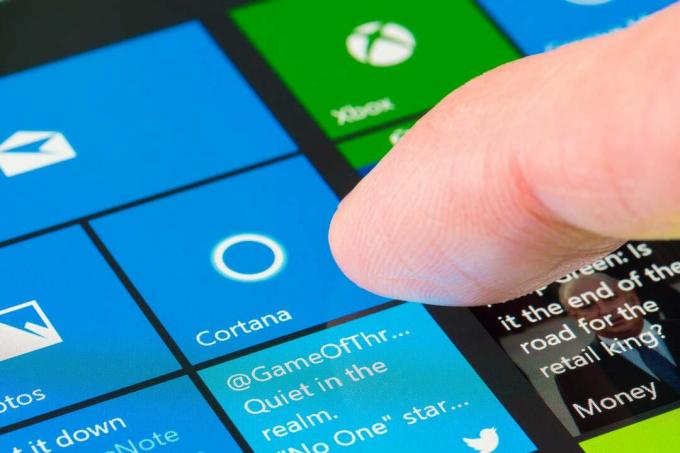
Kako onemogočiti Cortano v sistemu Windows

Kako izbrisati zgodbo na Facebooku

Kako izbrisati vse svoje fotografije na Facebooku

Kako defragmentirati Windows 10

Kako dodati tiskalnik v operacijskem sistemu Windows 10
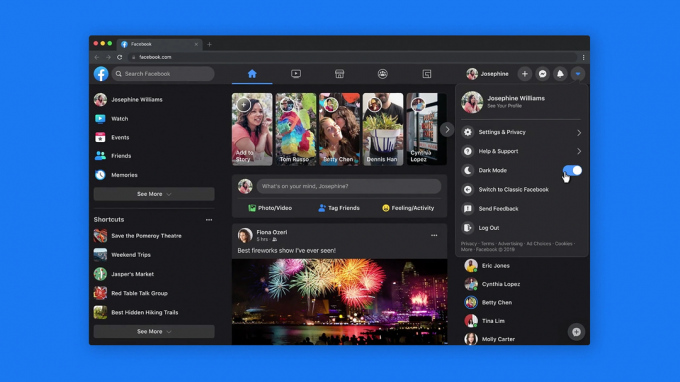
Kako omogočiti temni način na Facebooku
Zakaj zaupati našemu novinarstvu?
Trusted Reviews, ustanovljen leta 2004, obstaja zato, da našim bralcem nudi temeljite, nepristranske in neodvisne nasvete o tem, kaj kupiti.
Danes imamo milijone uporabnikov na mesec z vsega sveta in ocenjujemo več kot 1000 izdelkov na leto.


